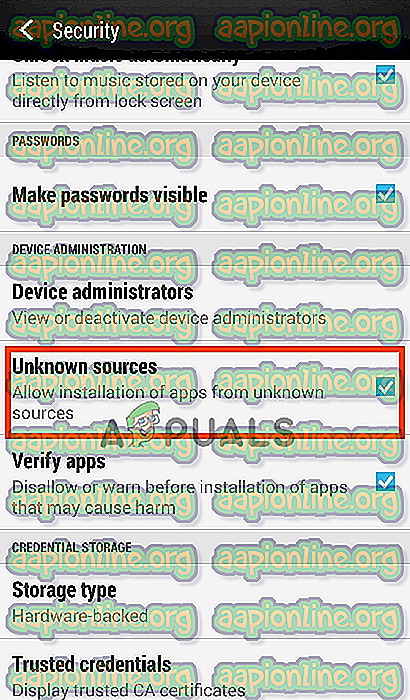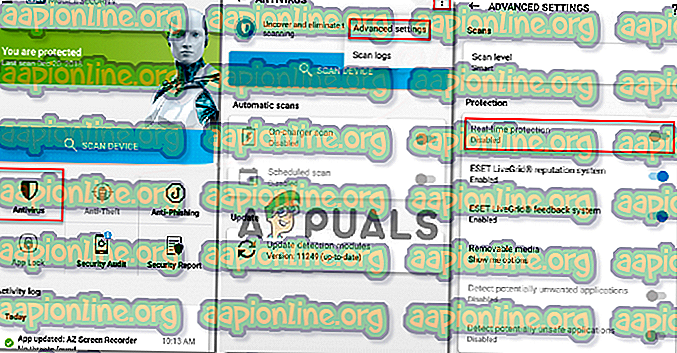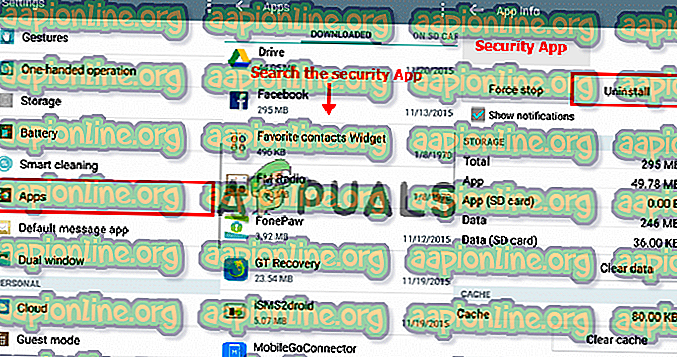Labot: radās problēma, analizējot paketi
Vairāki lietotāji ikreiz, kad mēģina lejupielādēt vai instalēt lietojumprogrammu, savā Android tālrunī iegūst problēmu ar paketes parsēšanu . Iespēja lejupielādēt un instalēt viedtālruņos lietotnes ir viens no mūsdienās visbiežāk izmantotajiem uzdevumiem, taču šī kļūda lietotājiem to apgrūtina. Šī problēma var rasties jebkurā Android ierīcē, kuru izmantojat. Kļūdas ziņojumā būs teikts “ Radās problēma, parsējot paketi ” ar virsrakstu “ Parsēšanas kļūda ”

Kas izraisa kļūdu “Radās problēma ar paketes parsēšanu” operētājsistēmā Android?
Izpētot šo konkrēto problēmu, mēs atradām dažus iespējamos iemeslus, kas var izraisīt šo kļūdu. Parasti šī kļūda rodas, mēģinot instalēt lietotni no nezināmiem avotiem, kā dēļ tā nespēj pabeigt pieprasīto uzdevumu, ko ir pieprasījis lietotājs. Bet tam var būt arī citi iemesli
- Nezināmi avoti : ja tā ir lietojumprogramma, kas nav no uzticamiem avotiem, piemēram, Google Play, Samsung Apps vai Amazon App Store, tad tālrunis var norādīt šo kļūdu kā brīdinājumu par šīs lietotnes neuzticamo avotu un nespēj pabeigt procesu.
- Nesaderīga lietojumprogramma : dažreiz lietojumprogramma, kuru vēlaties lejupielādēt vai instalēt, vienkārši nav saderīga ar ierīci, kurā vēlaties instalēt. Google Play veikals automātiski liedz jums lejupielādēt lietojumprogrammu, kas nav savietojama ar jūsu ierīci, bet, ja lejupielādējat to no kaut kur citur, tas var notikt.
- Bojāts APK fails: Google Play veikals vienmēr pārliecināsies par bojātiem APK failiem, taču, ja lejupielādētais APK fails ir no nezināma avota vai trešās puses vietnes, iespējams, tas ir inficēts vai bojāts.
- Antivīrusu bloķēšana: ja tālrunī būs drošības lietojumprogramma, tā centīsies nodrošināt jūsu ierīces drošību, tāpēc tā bloķē neuzticamos APK failus, kurus, iespējams, esat lejupielādējis no trešās puses vietnes, un uzskatīs, ka tas ir bīstams un riskants jūsu ierīcei.
Tagad, kad jūs zināt pamat izpratni par to, kāpēc šī kļūda “ Parsēšanas kļūda: radās problēma, analizējot pakotni ”, tiek parādīta un padara to par neiespējamu instalēt lietotni, kuru mēs virzīsim uz risinājumiem.
1. risinājums: iespējojiet atļauju instalēt lietotni no nezināma avota
Pēc noklusējuma Android ierīcē šī atļauja nav pieejama ierīces drošības dēļ, un tā ļauj lejupielādēt lietotnes tikai no uzticama avota, piemēram, Google Play Store. Lai iespējotu šo atļauju, jūs varēsit lejupielādēt un instalēt lietotnes no trešo pušu vietnēm un nezināmiem avotiem. Lai to izdarītu, rīkojieties šādi
- Ierīcē dodieties uz “ Iestatījumi ”
- Ritiniet uz leju un dodieties uz cilni “ Drošība ”
- Tur jūs atradīsit opciju “ Nezināmi avoti ”, pieskarieties tam, lai iespējotu atļauju
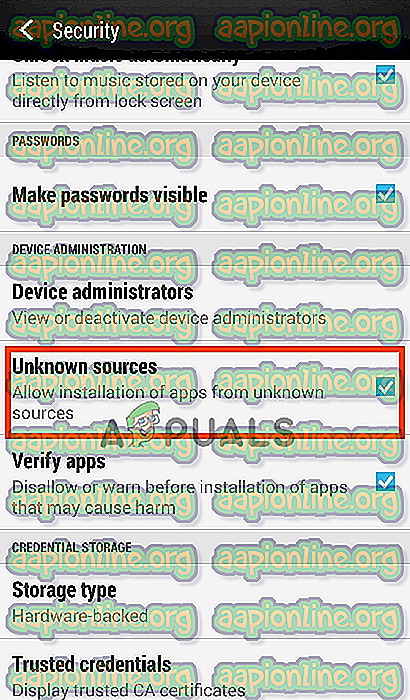
Piezīme: šīs ierīces iespējošana un lietotņu lejupielāde no nezināma avota vai trešās puses vietnes ir riskanta.
2. risinājums: inficēts vai nepabeigts APK fails
Viens no iemesliem, kāpēc tiek parādīta šī parsēšanas kļūda “ Radās problēma, analizējot pakotni ”, var būt saistīts ar to, ka APK fails ir bojāts vai nav pilnībā lejupielādēts. Jūs varat mēģināt vēlreiz lejupielādēt vai lejupielādēt no uzticamāka avota, lai tā varētu būt mazāk inficēta APK problēma.
- Pēc pirmā risinājuma izmēģināšanas mēģiniet pārinstalēt “ .apk ” failu
- Ja tas nedarbojas, “ izdzēsiet ” pašreizējo lejupielādēto APK failu
- Ja iespējams, lejupielādējiet lietotni vietnē “ Google Play veikals ”
- Lejupielādējiet no labāka avota nekā pēdējais un mēģiniet instalēt tūlīt.
3. risinājums: atspējojiet pretvīrusu vai jebkuru drošības lietotni
Ja jūs izmantojat Antivirus vai jebkuru drošības lietojumprogrammu, lai ierīci pasargātu no vīrusiem un bīstamiem datiem, tā arī bloķē trešās puses vietnes APK failus, lai jūsu ierīce netiktu pakļauta riskiem. Ja tas bloķē instalējamos APK failus, varat uz brīdi to atspējot, lai instalētu lietotni un atkal ieslēgtu, vai arī varat to “izdzēst” un vēlāk instalēt atkārtoti.
- Dodieties uz savu “ drošības lietotni ”
- Dodieties uz “ Iestatījumi ”
- Jūs atradīsit iespēju to kādu laiku atspējot, nospiediet “ Atspējot ”
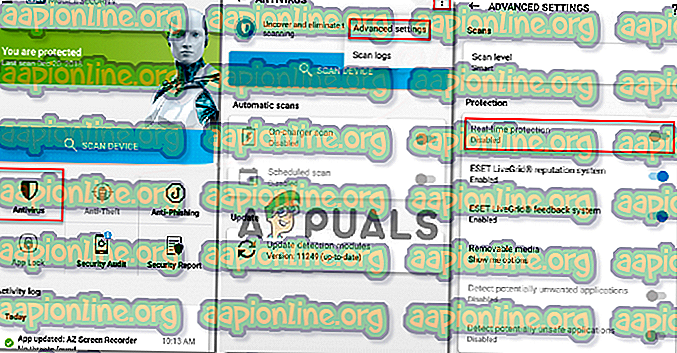
- Ja atspējošanas opcijas nav, jūs varat “ atinstalēt ” lietotni ierīces iestatījumos
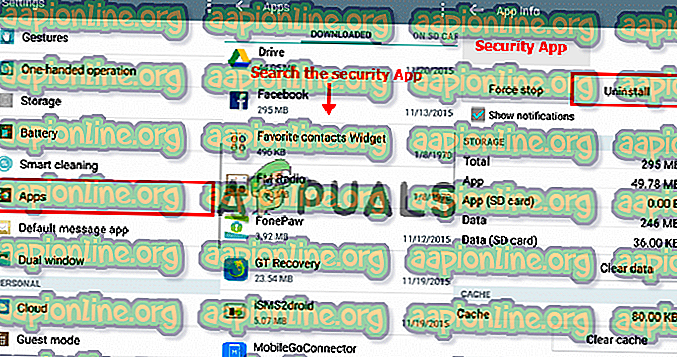
Piezīme. Jūsu “ drošības lietotne ” var būt jebkurš pretvīrusu līdzeklis, kas instalēts jūsu ierīcēs, piemēram, Kaspersky Mobile Antivirus , Avast Mobile Security un ESET Mobile Security.
- Tagad dodieties un mēģiniet instalēt APK failu.
4. risinājums: ierīces saderības problēma
Ja izmēģinājāt iepriekš minēto risinājumu, bet joprojām saskaraties ar problēmu, iespējams, apmeklējiet un pārbaudiet savas ierīces lietotņu saderību. Jūsu ierīcei var būt vecāka OS versija, kamēr lietotnei ir vajadzīgas jaunākās OS versijas. Ja tas nav saderīgs ar jūsu ierīci, jūs to nevarēsit instalēt ierīcē, pat ja izmēģinājāt iepriekš minētos risinājumus. Ja lietotne atrodas “ Google Play veikalā ”, kur tā stāsta par lietotnes saderību ar jūsu ierīci, jūs neredzēsit pogu Lejupielādēt, bet parādīsit ziņojumu “ Jūsu ierīce nav saderīga ar šī versija ”